Sådan frigør du lagerplads ved at administrere fotos og videoer på din iPhone eller iPad
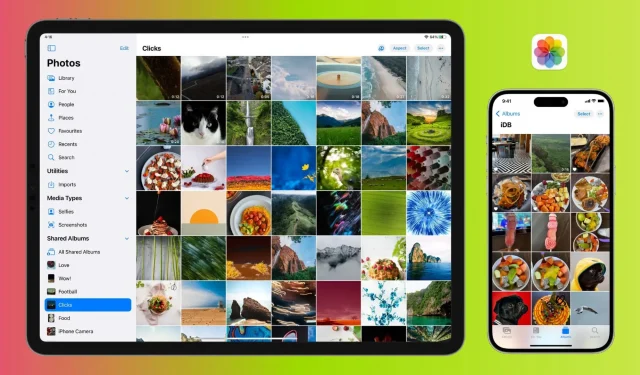
På trods af de kompakte HEIF- og HEVC-formater kan antallet af billeder og videoer på din iPhone hurtigt stige, hvilket resulterer i et betydeligt spild af lagerplads.
I denne vejledning finder du nogle nyttige tips til, hvordan du frigør plads på din iPhone eller iPad ved at slette uønskede billeder og videoer.
Før du begynder: Fotos og videoer gemmer dine dyrebare minder. Så sikkerhedskopier dem på din computer, Google Drev, ekstern harddisk osv.
Slet valgte billeder, videoer og skærmbilleder
Hvis du har brugt din iPhone eller iPad i et stykke tid, er der sandsynligvis mediefiler på den, som du ikke længere har brug for. Disse kan være dublerede billeder og videoer, du har taget eller gemt på apps som WhatsApp, eller skærmbilleder, der ikke længere er nødvendige. Fjernelse af alle disse vil i høj grad frigøre betydelig lokal plads på din iPhone eller iPad.
Slet seriebilleder
Når du bruger timeren til at tage et billede, tager din iPhone ikke ét, men ti billeder! På samme måde, hvis du holder lydstyrke op-knappen nede i kamera-appen, fortsætter din iPhone med at tage billeder, så længe du bliver ved med at trykke på lydstyrke op-knappen. Disse flere billeder taget hurtigt efter hinanden kaldes seriebilleder. Du kan kun gemme et eller nogle få seriebilleder og slette resten for at frigøre plads på din enhed.
Fjern dublerede fotos og videoer
Mens du gennemser appen Fotos, bemærker du muligvis flere billeder, der ser ens ud eller er de samme billeder eller videoer, der er uploadet flere gange og optager dobbelt eller tredobbelt lagerplads. Du kan nemt identificere sådanne duplikerede billeder og fjerne dem for at frigøre plads.
Deaktiver min fotostream
Indstillingen Min fotostream sender billeder taget inden for de sidste 30 dage til alle dine Apple-enheder. Deaktivering af denne funktion kan således frigøre plads på din iPhone:
- Åbn appen Indstillinger på din iPhone eller iPad.
- Rul ned og tryk på Fotos.
- Deaktiver Min fotostream > Slet.
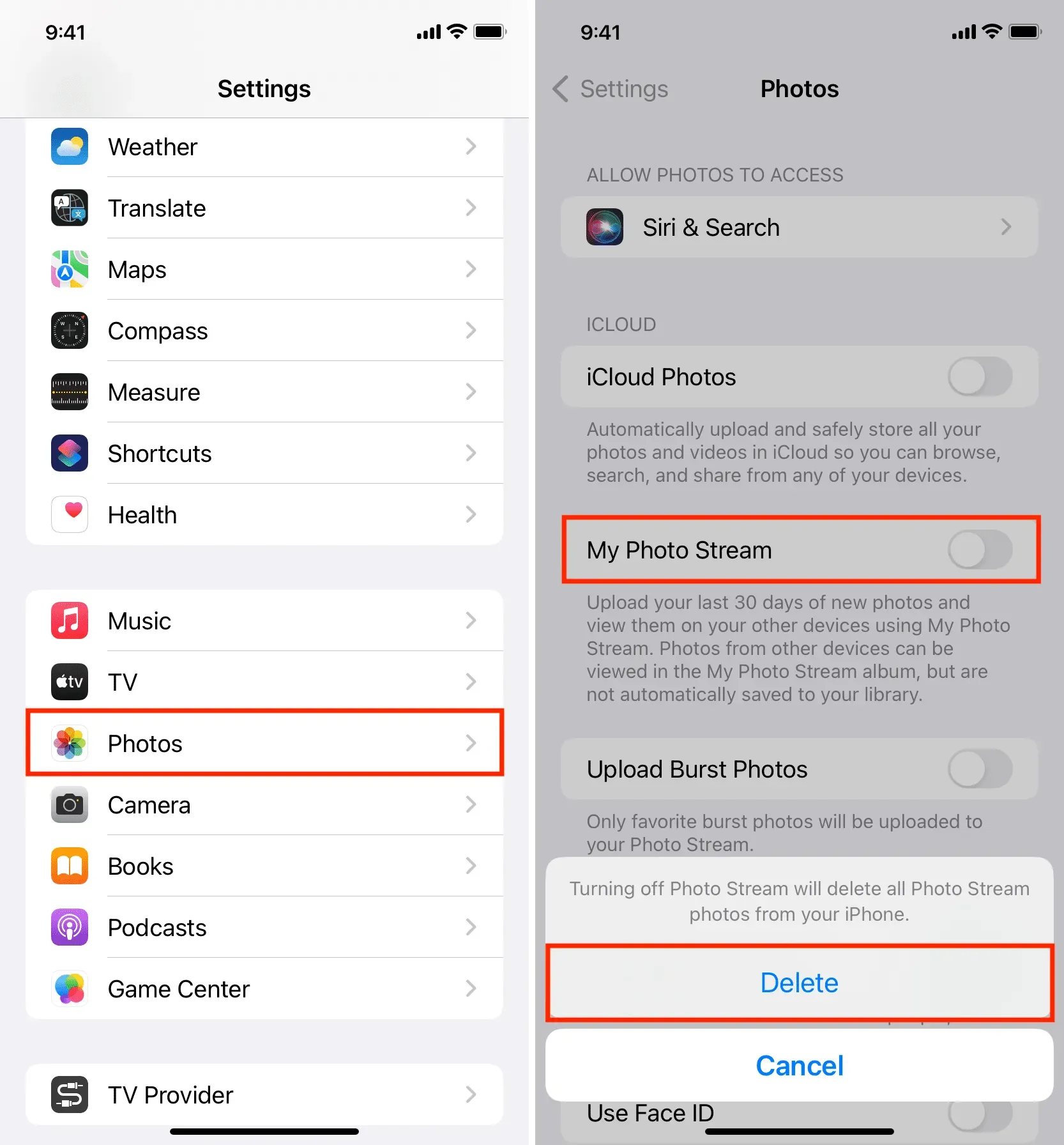
Bemærk:
- Deaktivering af Min fotostream fjerner ikke billeder fra iCloud eller dine andre enheder. Det fjerner dem bare fra den pågældende iPhone.
- Min fotostream er kun tilgængelig, hvis dit Apple-id tidligere blev oprettet. Hvis du har oprettet dit Apple ID inden for de sidste par år, vil My Photo Stream ikke være tilgængelig for dig, da den er blevet afløst af iCloud Photos.
Installer iCloud Photos for at optage mindre plads (eller sluk det)
Hvis du bruger iCloud Photos til at gemme alle dine billeder og videoer i iCloud, har du to muligheder:
- Download og gem originaler: Dette vil gemme billeder i original kvalitet på din iPhone, hvilket optager meget plads.
- Optimer iPhone-lagring: Dette gemmer en reduceret version af fotos til iPhones lokale lager, mens billeder i fuld kvalitet gemmes i iCloud.
Sådan frigør du plads på din iPhone:
- Gå til appen Indstillinger > Billeder, og vælg Optimer iPhone-lagring.
- Eller sluk iCloud-billeder på din iPhone i Indstillinger > Billeder > iCloud-billeder. Dette vil fjerne alle billeder fra din enhed og derved frigøre lokal plads. Men disse iCloud-billeder forbliver gemt i iCloud såvel som på dine andre Apple-enheder og Windows-pc’er.
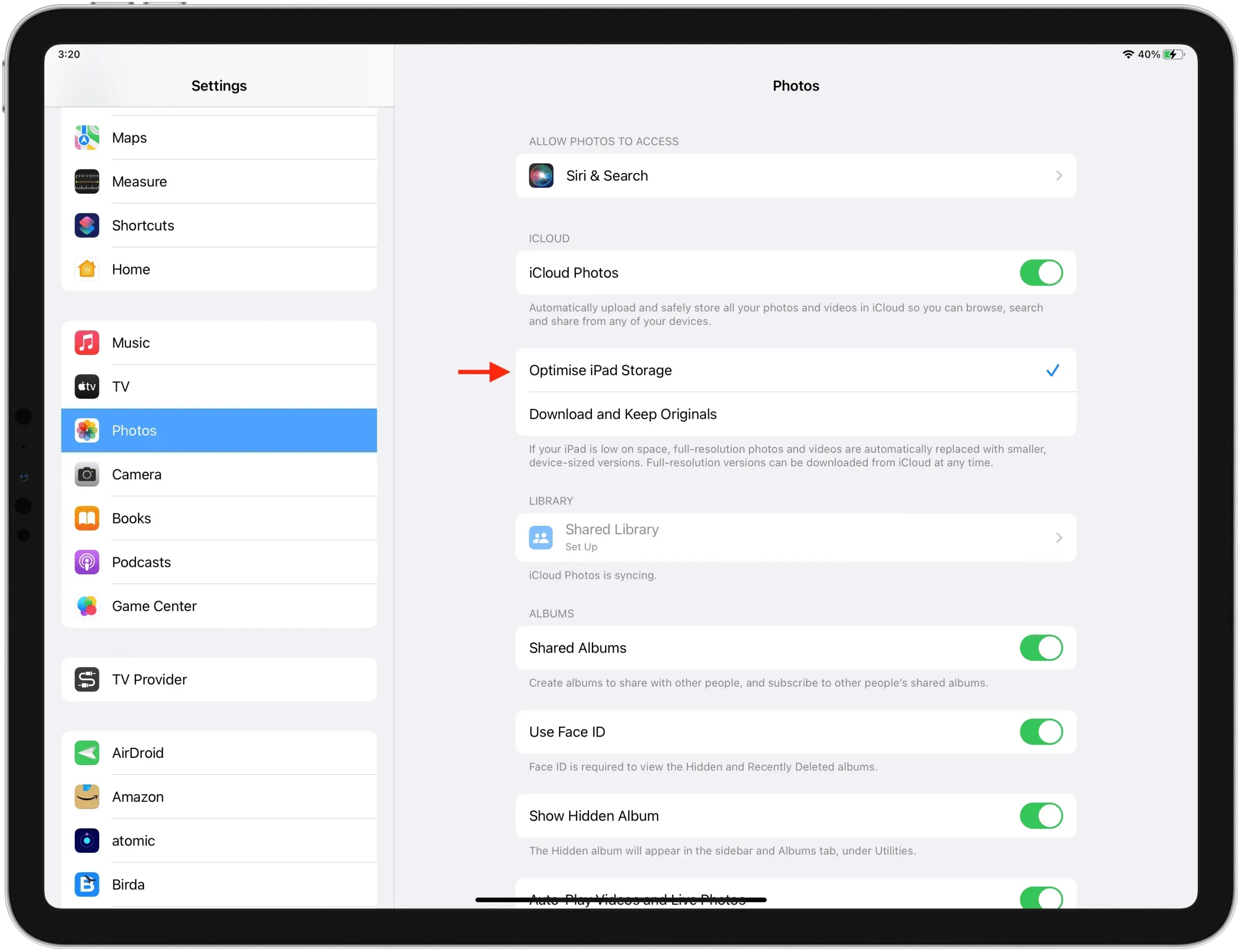
Slet alle iPhone-billeder
Hvis du ikke bruger iCloud Photos, kan du stadig slette alle billeder og videoer fra din iPhone, hvilket vil frigøre en masse plads.
Ryd op for nyligt fjernede medier
Når du har slettet et billede eller en video, forsvinder det ikke med det samme. I stedet flytter den til sektionen for nylig slettet, hvor den bliver i de næste 30 dage (så du kan gendanne den) og fortsætter med at optage plads. indtil du rydder denne mappe:
- Åbn appen Fotos, og tryk på Albums.
- Rul ned og klik på “Slettet for nylig”.
- Klik på “Vælg” øverst.
- Klik på “Slet alle” og bekræft.
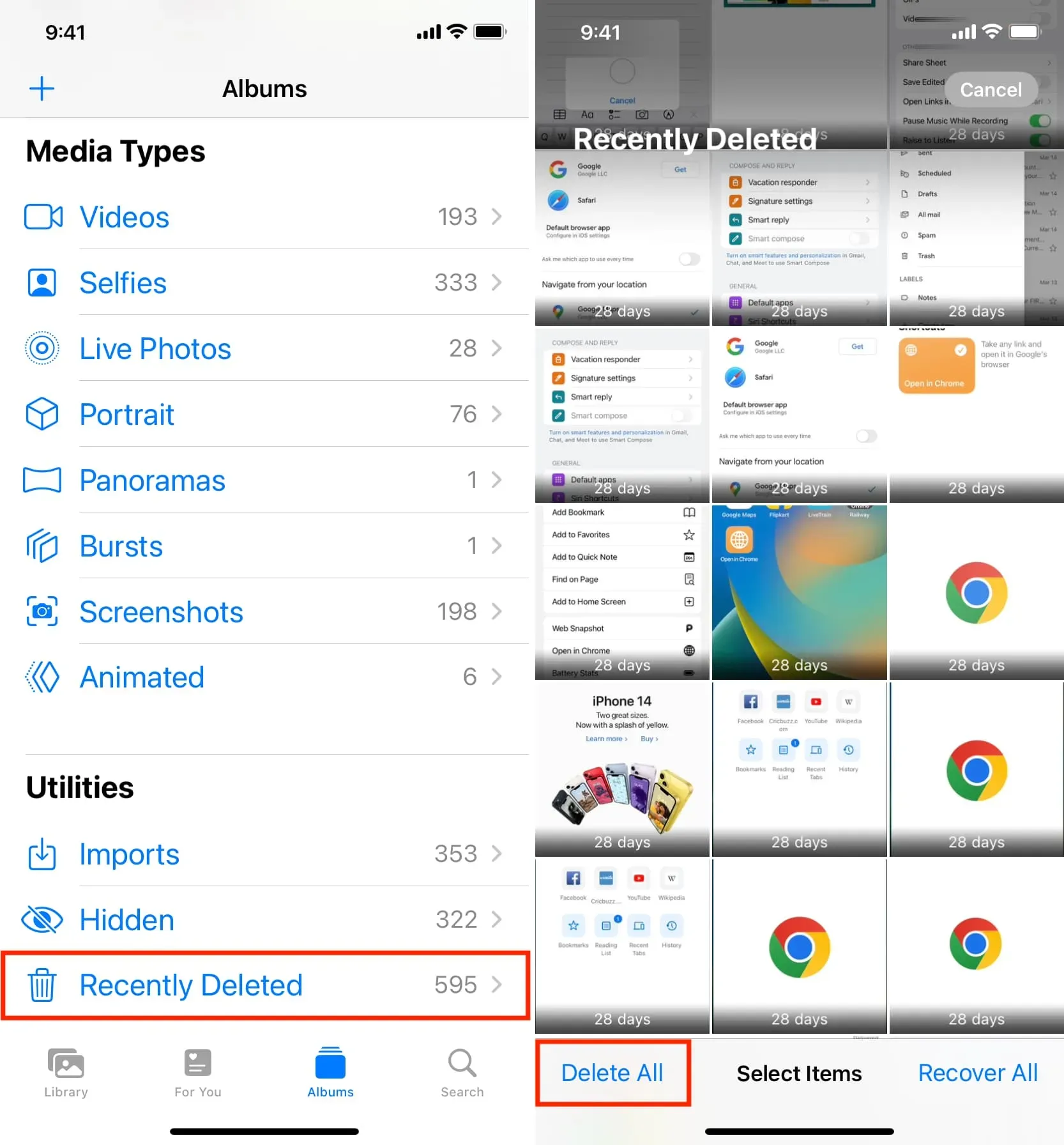



Skriv et svar